Este artículo lo guiará sobre cómo instalar CentOS Web Panel en CentOS 7.x
El panel web CentOS es un panel de control de alojamiento web gratuito y de código abierto para servidores CentOS. Proporciona una poderosa interfaz web a través de la cual puede administrar su servidor CentOS y sus servicios.
Con el panel web de Centos, puede administrar cuentas de usuario, servidores virtuales Apache, entradas de DNS, bases de datos MySQL, cuentas de correo electrónico y mucho más. Además, el panel web de CentOS también se usa para crear y administrar servidores de alojamiento compartido.
Índice
Paso 1:Conéctese a su servidor y actualice todos los paquetes de instalación
Paso 2:Instale las dependencias
Paso 3:Configuración del nombre de host y FQDN
Paso 4:Descargue e instale la última versión del panel web de CentOS
Paso 5:Iniciar sesión en el panel web de CentOS
Paso 6:Configuración del panel web de CentOS
Requisitos previos
- Debe tener un sistema operativo CentOS 7.x limpio/nuevo,
- Debe tener acceso de raíz o acceso a un usuario con privilegios de Sudo.
- Un nombre de host válido establecido en la dirección IP principal de su servidor.
- Se requiere un mínimo de 1 GB de RAM para instalar el panel web de CentOS. Si desea disfrutar de una funcionalidad completa, como el análisis antivirus de correos electrónicos, debe tener 4 GB + RAM en su servidor.
Nota: Una vez que el CWP está instalado en sus servidores CentOS, no puede desinstalarlo ni eliminarlo, la única opción es reconstruir su servidor.
Paso 1:Conéctese a su servidor y actualice todos los paquetes de instalación
Puede conectarse a su servidor a través de SSH como usuario raíz o como usuario con privilegios de Sudo. Para hacer esto, ingrese el siguiente comando en la terminal.
ssh [email protected]_address -p Port_number
Nota: Reemplace la dirección IP y el número de puerto con la dirección IP real de su servidor y el número de puerto SSH.
Una vez que haya iniciado sesión en el servidor, debe escribir los siguientes comandos en la terminal para actualizar todos sus paquetes actualmente instalados a sus últimas versiones disponibles.
yum -y update
Este proceso puede tardar entre 10 y 15 minutos en completarse.
Paso 2:Instalar dependencias
Tendrá que habilitar el paquete requerido para el panel web de CentOS instalando el paquete de herramientas de desarrollo. Escriba el siguiente comando en la terminal para permitirlo.
yum -y groupinstall 'Development Tools'
Este proceso puede tardar unos minutos en completarse.
Después, ingrese el siguiente comando en la terminal para habilitar el repositorio de paquetes EPEL en su sistema. Es un grupo de interés especial de Fedora que crea, mantiene y administra un conjunto de paquetes adicionales de alta calidad para Enterprise Linux, CentOS y más.
yum -y install epel-release
Paso 3:Configurar el nombre de host y el FQDN
Tenga en cuenta que un nombre de host debe ser un FQDN (Nombre de dominio completo) . Es esencial utilizar un subdominio como nombre de host, como demo.yourdomainname.com, no el nombre de dominio principal, como yourdomainname.com. Puede verificar el nombre de host de su servidor usando el siguiente comando en la terminal.
hostname
Puede cambiar o establecer un nuevo nombre de host con el siguiente comando.
hostnamectl set-hostname [hostname which you want to set]
Una vez que lo cambie, también deberá actualizar el archivo de hosts de su sistema. Ingrese el siguiente comando en la terminal para actualizar los archivos de hosts.
echo "IP_address hostname_yourdomainname hostname" >> /etc/hosts
Nota: Una vez que cambie o establezca un nuevo nombre de host para su servidor, debe reiniciar su servidor para que los cambios surtan efecto.
Paso 4:Descargue e instale la última versión del panel web de CentOS
Haga una práctica para descargar la última versión del panel web de CentOS desde su sitio oficial (http://centos-webpanel.com/) . Puedes usar WGet para descargar la última versión del panel web de centos desde su sitio web oficial a su sistema.
Para cambiar el directorio a /usr/local/src/ y descargar la última versión del panel web de CentOS, ejecute el siguiente comando en la terminal.
cd /usr/local/src/
wget http://centos-webpanel.com/cwp-el7-latest
Una vez que se haya descargado el archivo, avanzaremos hacia la ejecución mediante un shell. Ingrese el siguiente comando en la terminal para instalar el panel web de CentOS a través de un script.
sh cwp-el7-latest
El proceso de instalación puede demorar entre 30 y 40 minutos porque necesita compilar apache y PHP desde la fuente.
Una vez completada la instalación, aparecerá una lista de credenciales para acceder al panel. Asegúrese de copiar o anotar la contraseña de MySQL y presiona enter para reiniciar tu servidor
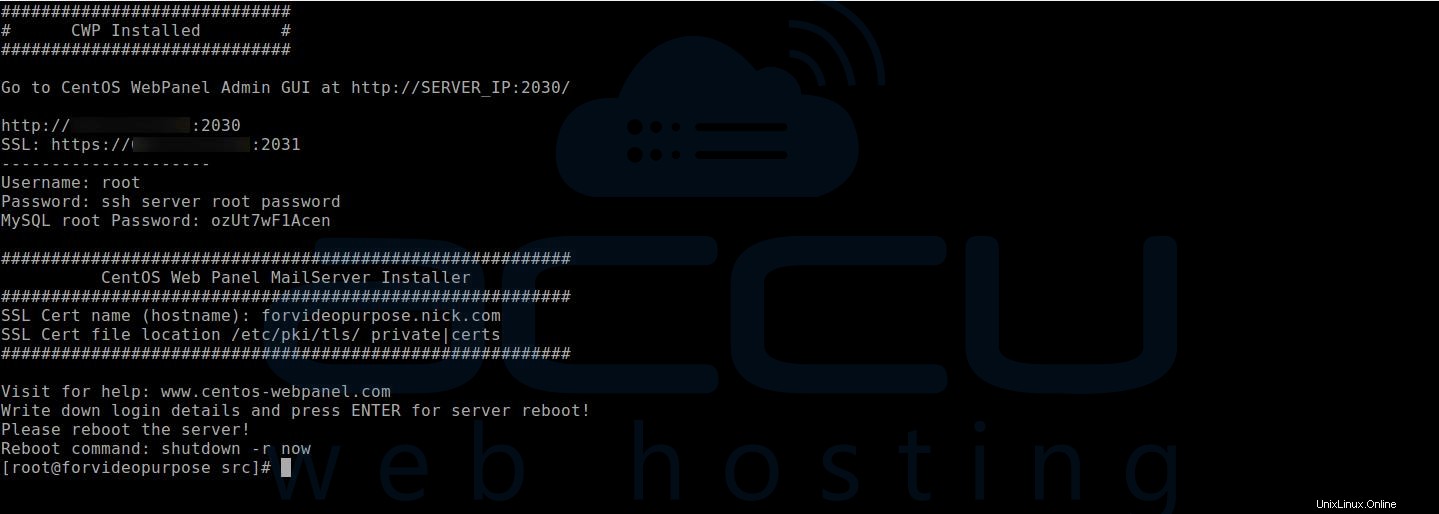
Paso 5:Iniciar sesión en el panel web de CentOS
Una vez que el servidor esté en línea después de reiniciar, abra su navegador web y navegue por la siguiente URL.
http://IP_del_servidor:2030
O
https://IP_del_servidor:2031
Usar el usuario El nombre como root y la contraseña serían la contraseña de root de su servidor.
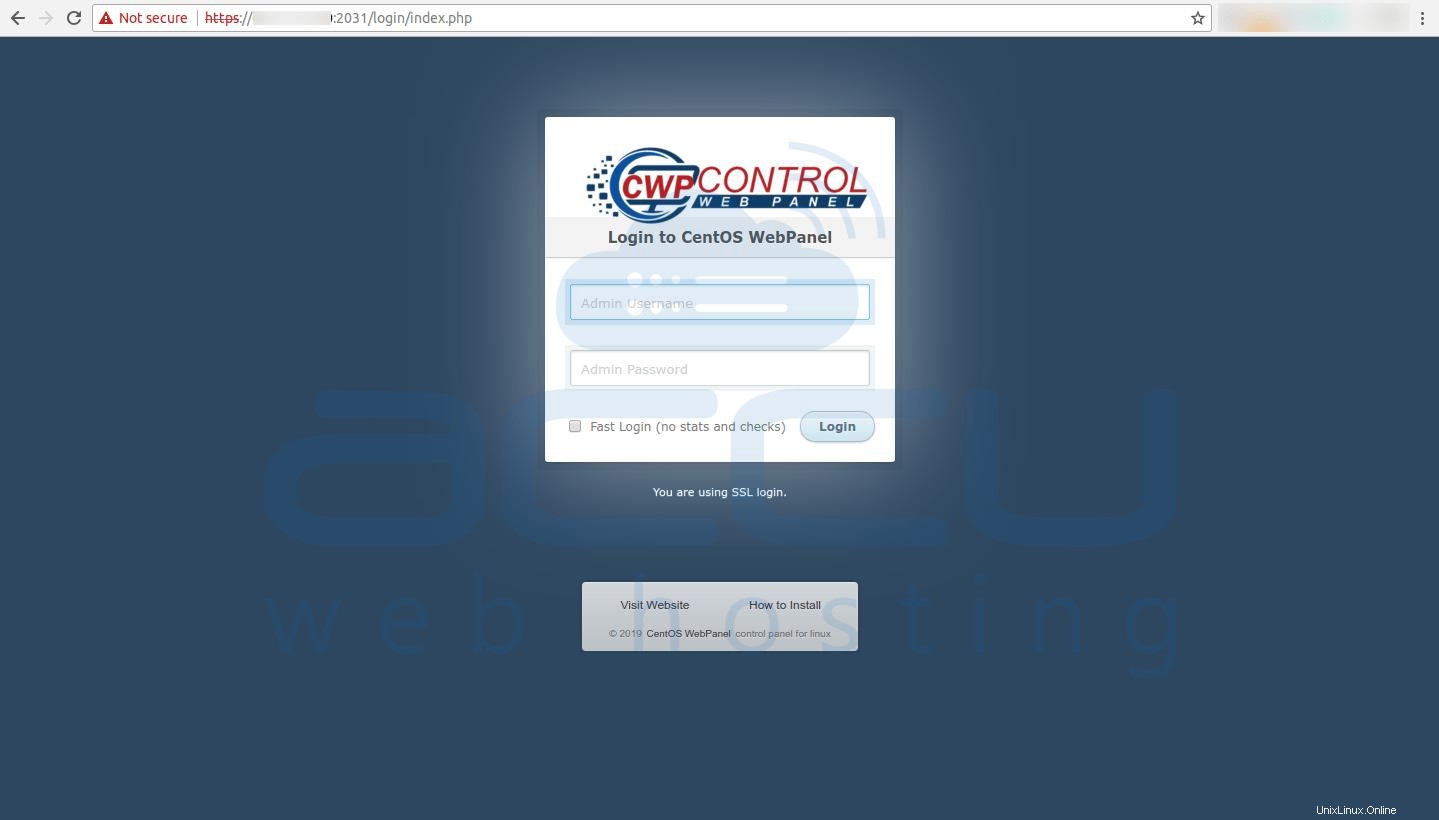
Nota importante: Si no puede iniciar sesión debido a las credenciales incorrectas y recibe el mensaje “¡Error de cifrado!” o "Error de inicio de sesión" , intente cambiar su contraseña de root usando el comando
passwd
Después de una autenticación exitosa y de proporcionar las credenciales de inicio de sesión correctas, se le dirigirá al panel de control del panel web de CentOS, como se muestra a continuación.
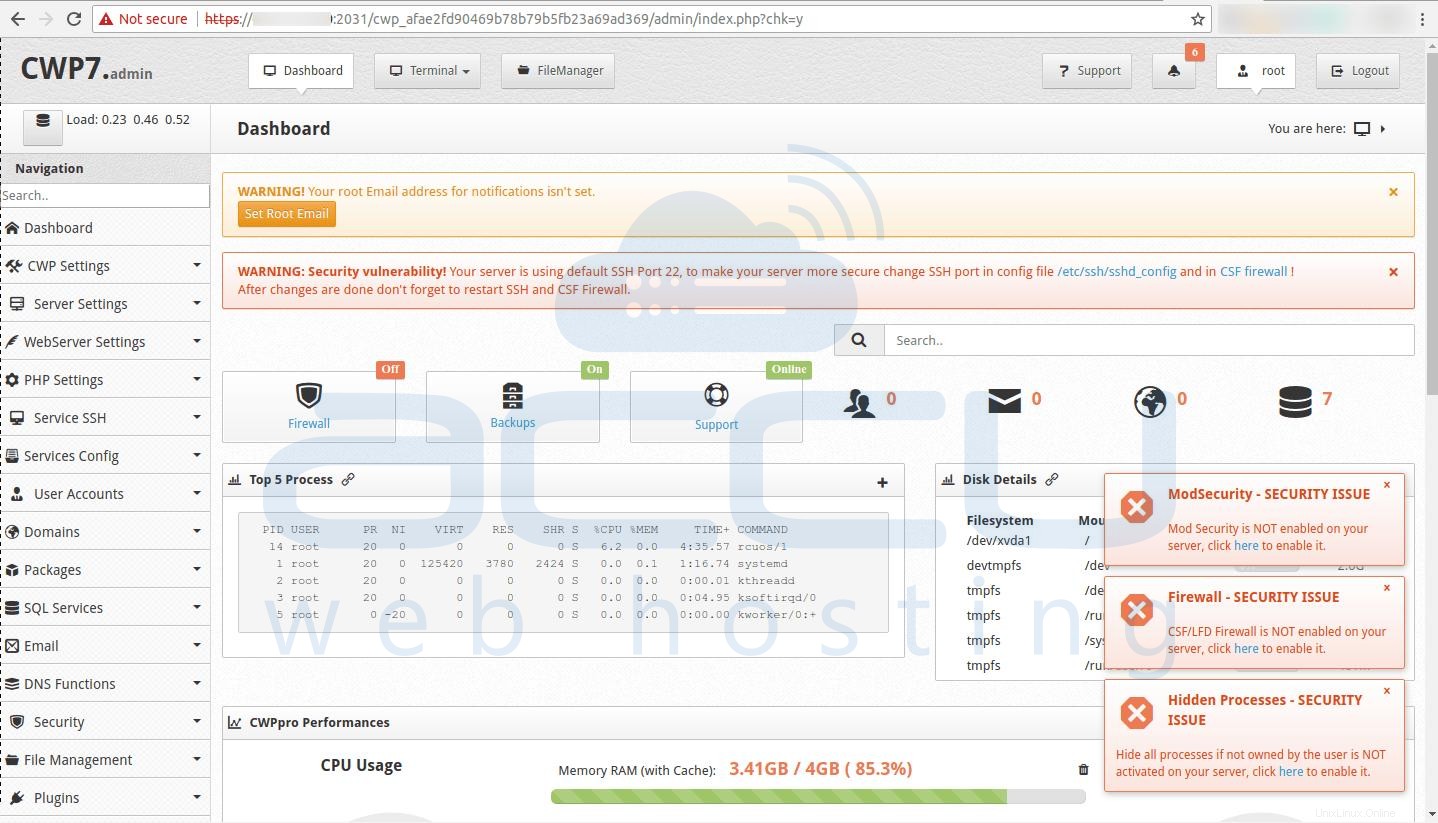
Eso es todo. Esperamos que este artículo lo ayude a comprender la instalación de CWP en CentOS 7, comparta sus comentarios y opiniones.